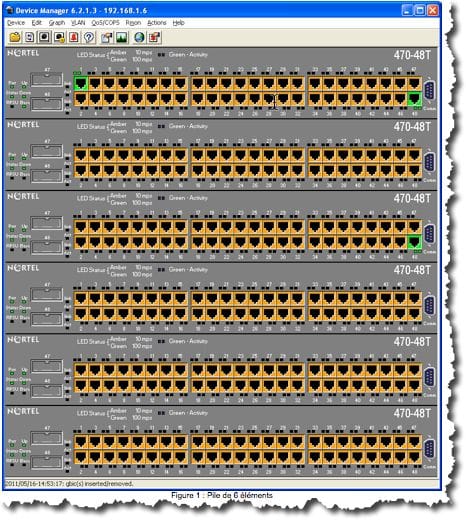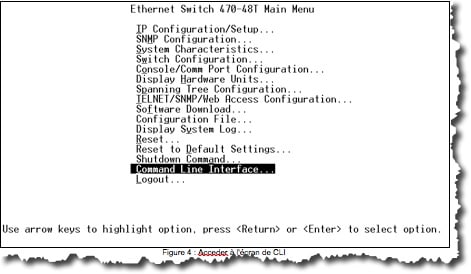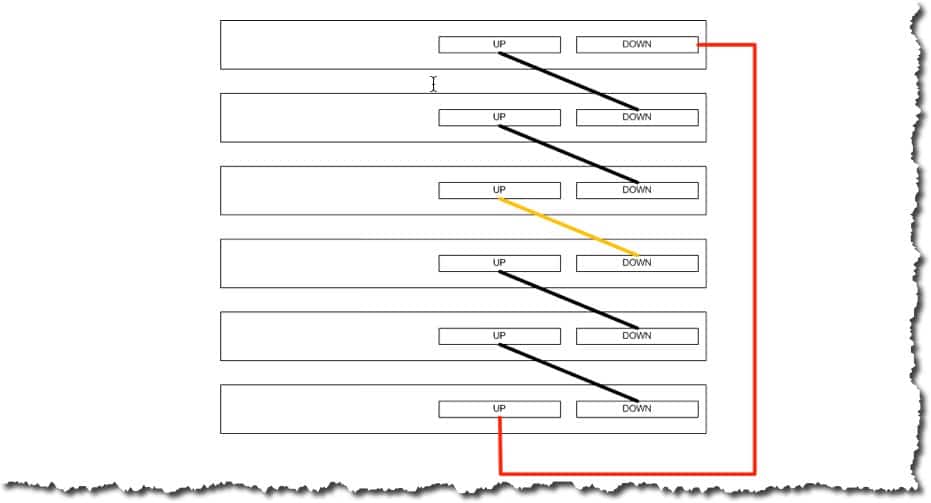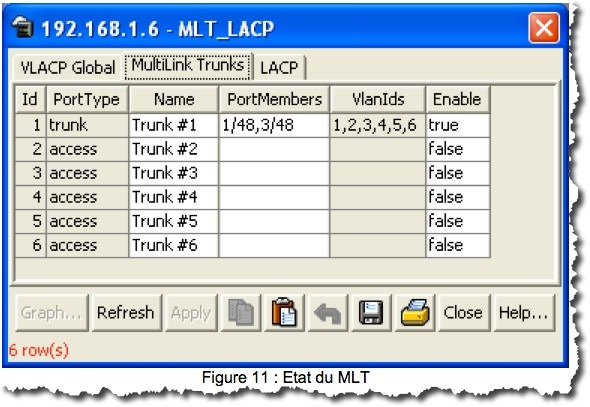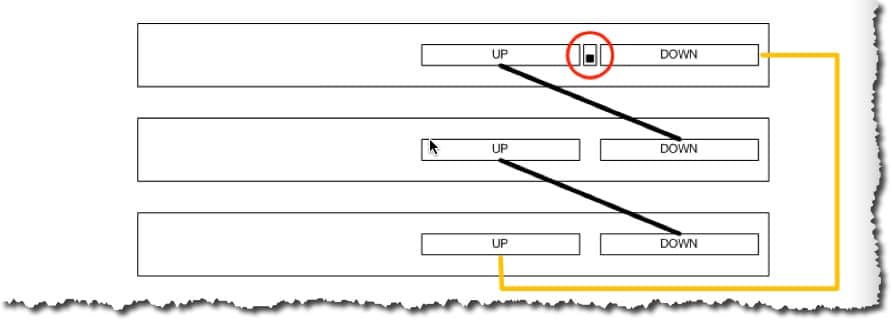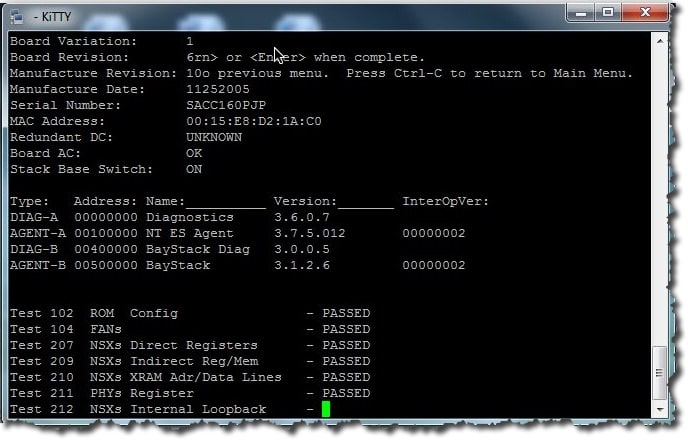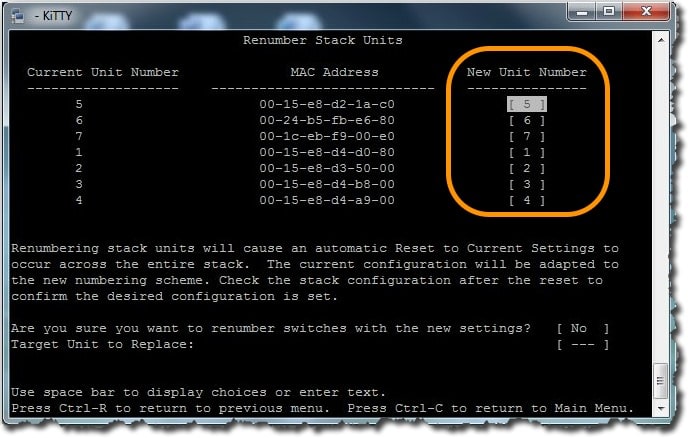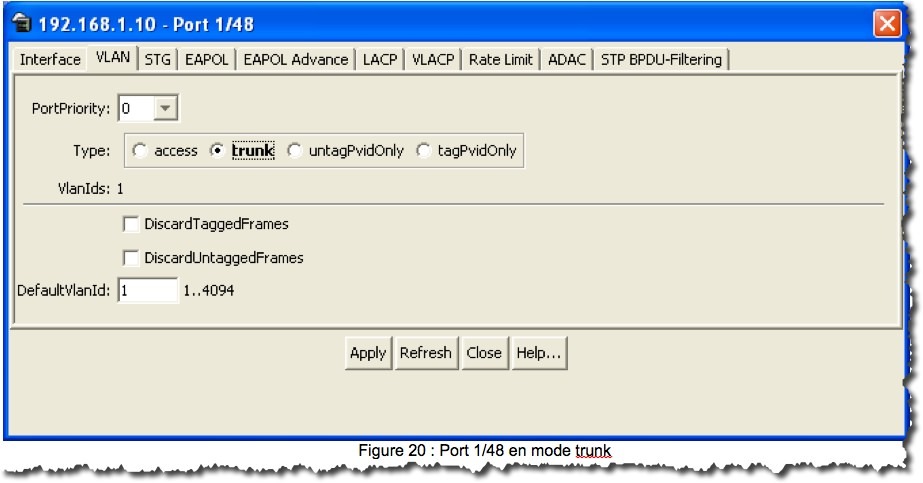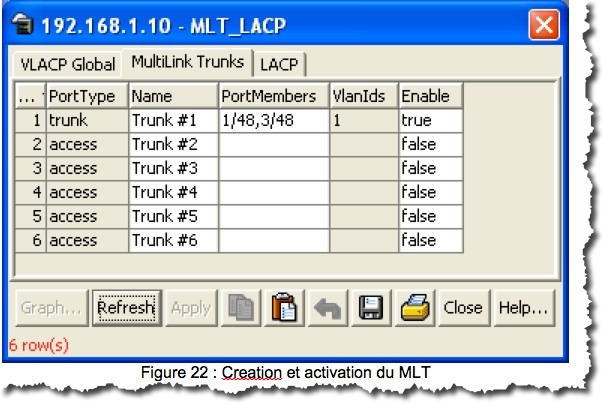Ce document a pour but de vous montrez comment une pile de switch Avaya BS470 en deux piles. On prendra comme exemple une pile de 6 switchs.
Même si ce modèle de switch commence à ne plus être utilisé, il doit bien y avoir encore quelques entreprises qu’il l’utilise dans un coin.
Avant de séparer une pile de switch Avaya voici quelques indications :
- Faire une sauvegarde de la pile avant la manipulation pour le retour arrière en cas de problème.
- S’assurer que le MLT de la pile est bien sur deux ports qui resteront sur la même pile.
- Préparation sur la seconde pile du MLT.
- S’assurer de l’accès aux câbles de stack de la pile afin de faire les nouveaux branchements.
Les ports en verts de Unité 1 voie 48 et de l’unité 3 voie 48 correspondent au MLT. Les ports du MLT sont bien sur les ports qui vont rester sur la même pile.
- Etape 1 : Sauvegarde de la configuration.
Il est IMPERATIF d’effectuer une sauvegarde de la configuration de la pile avant la séparation. Avant d’effectuer votre sauvegarde en CLI (ligne de commande), assurez-vous de la disponibilité de votre serveur TFTP.
Pour effectuer la sauvegarde, connectez-vous en telnet par exemple, puis sélectionner Command Line Interface.
Puis utiliser la commande suivante :
# copy running-config tftp address ip_tftp filename nom_switch.cfg
- Etape 2 : Séparation physique des switchs.
Le schéma ci-dessous montre le branchement des câbles de stack avant la séparation. Ce sont les câbles marqués en orange et en rouge qu’il faudra débrancher afin d’obtenir deux piles indépendantes.
Bien sûr, ce schéma est à adapter en fonction du nombre de switch dans votre pile.
Ensuite voici le schéma de branchement des câbles après la séparation :
Procéder aux branchements des câbles. Une fois ceux-ci branchés, connectez-vous sur le port console de l’unité 1 de la première pile et taper la commande suivante :
# show stack-info
Vérifier que tous les switchs du stack sont bien présents. Théoriquement aucun reboot n’est nécessaire pour la première pile. Il se peut que dans de rare cas la base se décale, vous devrez alors redémarrer le stack.
Autre point important vérifier que le MLT soit bien activé (Colonne Enable à true).
- Etape 3: Paramétrer la base de la nouvelle pile.
Etat du témoin avant :
Etat du témoin après :
Afin de désigner la base de la pile, il faut lever le témoin situé derrière le premier Switch de la pile.
- Etape 4 : Adressage IP.
Il faut attribuer une adresse IP à la nouvelle pile. En effet, elle garde celle de l’ancienne pile. Pour cela il faut se brancher par câble console sur le premier élément de la nouvelle pile.
- Etape 5 : Redémarrage Electrique de la Pile 2
Afin que la seconde pile se forme, il est nécessaire de redémarrer chaque élément de la pile électriquement.
Pour se faire débrancher les équipements en partant du dernier.
Puis les rebrancher en partant du premier.
- Etape 6 : Affectation des nouveaux numéros d’équipements.
Lors du redémarrage, les éléments gardent leur ancien ordre dans la pile. Il faut donc les réordonner.
Pour cela, une fois appuyé sur les touches « Ctrl »+ « Y » simultanément, choisir « Renumber Stack Unit »
Pour redéfinir le numéro des switchs, aller dans la colonne New Unit Number et à l’aide de la touche espace faite défiler les numéros des switchs. Pour valider appuyer sur la touche Entrée.
Pour supprimer les switchs de la Pile 1, idem que précédemment mais il faut sélectionner le champ vide. Appuyer sur Entrée pour valider.
Enfin sélectionner YES à la ligne Target Unit to Replace. La pile va alors redémarrer.
- Etape 7 : Vérifications et création du MLT
Comme pour la Pile 1, au reboot vous devez vérifier l’état du stack avec la commande show stack-info. Elle doit vous afficher tous les switchs du stack.
Ensuite vous devez créer le MLT sur la nouvelle pile et mettre en trunk les ports de raccordement aux cœurs de réseau.
Exemple de création d’un MLT avec les ports 1/48 et 3/48 :
Voilà vous avez maintenant fini la séparation de votre pile et vous avez 2 piles distinctes. Dans un environnement professionnel je vous conseille de ne pas mettre plus de 4 switchs dans votre pile afin de limiter les effets de bord.
That’s All.
 Quick-Tutoriel.com Network & System Admin.
Quick-Tutoriel.com Network & System Admin.